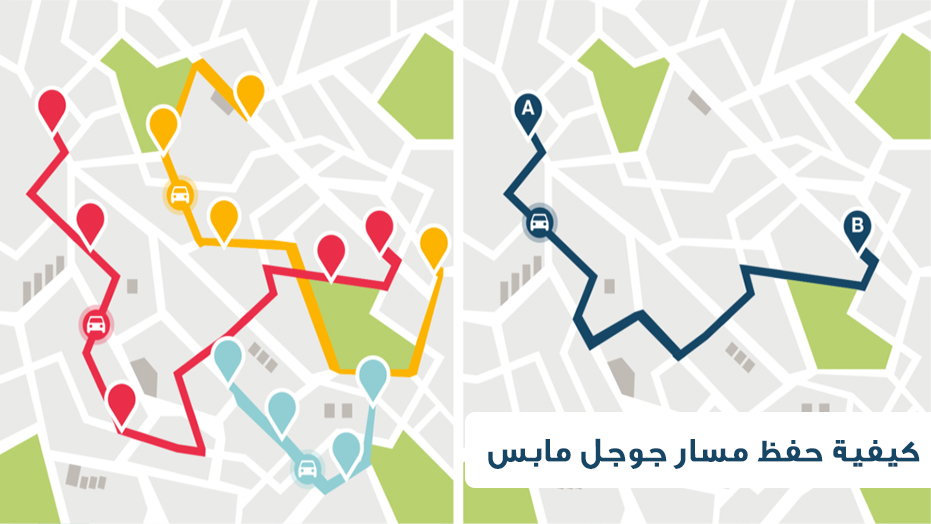
هل سئمت من اختيار مسارك كثيرًا كل يوم عندما تذهب إلى العمل؟ لا تقلق ، خرائط جوجل لديها الحل المناسب لك لأنه يوفر لك خيار حفظ مسار خرائط جوجل لتحديده بسرعة دون إدخال التفاصيل في كل مرة ، وفي هذا الدليل سوف نعرض لك الطريقة بالتفصيل.
يعد التحكم في مسار خرائط Google وكذلك من خلال ميزة البحث على طول الطريق وتعديلها قبل الخروج لرحلات التسليم فكرة رائعة إذا كنت ستفعل أكثر من مجرد توصيل الطلبات أو كنت تنوي الذهاب إلى أكثر من منطقة واحدة داخل محافظتك حيث يمكنك تقسيم طريق إلى نقاط متتالية A ، BC ، وترتيب المناطق وفقًا لأقربها ، مع إظهار وقت الرحلة المتوقع. هذا يقلل من وقت الرحلة ويمنحك مسارًا سريعًا.
ماذا عن مسار خرائط جوجل؟
يعد مسار خرائط Google طريقًا من النقطة أ إلى النقطة ب ، ويوفر المسار الاتجاهات لك للوصول إلى وجهتك بسرعة اعتمادًا على ازدحام الطريق والوقت المقدر للوصول ، وعادةً ما يتم حفظ خرائط Google على أساس يومي. رحلات مثل رحلتك من المنزل إلى مكان عملك أو من المنزل إلى متجر البقالة. وتجدر الإشارة هنا إلى أن هذه الميزة متوفرة فقط على الأجهزة المحمولة.
حفظ مسار خرائط Google (Android و iOS)
للبدء ، انتقل إلى تطبيق خرائط Google وانقر على أيقونة الاتجاهات في الزاوية اليمنى السفلية (الزرقاء) ، والتي ستأخذك إلى نافذة جديدة حيث توجد نقطة البداية ونقطة الوصول. يمكنك تحديد نقطة من الخريطة يدويًا بالنقر فوق “تحديد على الخريطة” أو النقر فوق “موقعك” لتحديد موقعك الحالي ، أو إدخال الموقع يدويًا عن طريق كتابته.
سترى أنه قد تم نقلك مرة أخرى إلى الخريطة بمجرد إدخال نقاط المغادرة والوصول الخاصة بك ، يمكنك التنقل بين أفضل الطرق للقيادة والنقل العام والمشي وما إلى ذلك عن طريق تحديدها من القائمة.
انقر الآن على “تثبيت Pin” وسيتم الآن حفظ مسارك. يمكنك مراجعة المسار متى شئت بالنقر فوق علامة التبويب “انتقال” ، كما يمكنك تثبيت أكثر من مسار.
مسار إلغاء التثبيت
يمكنك إزالة دبابيس المسار ببساطة باتباع خطوات مماثلة ، بالانتقال إلى صفحة “انتقال” ، وتحديد المسار الذي تريد إلغاء تثبيته ، ثم النقر فوق “مثبت” مرة أخرى لإزالة المسار.
أضف اختصارًا إلى المسار على الصفحة الرئيسية
للوصول السريع إلى المسار (خاصةً إذا كان المسار الذي تتبعه متكررًا مثل الطريق إلى عملك) ، انتقل إلى المسار الذي قمت بتثبيته مسبقًا وانقر على “خيارات السفر الأخرى” في الجزء العلوي. ثم انقر فوق المزيد من الزاوية العلوية (النقاط الثلاث) وحدد “إضافة مسار إلى الشاشة الرئيسية” ويمكنك في كل مرة لرحلاتك.
انتقل الآن إلى الصفحة الرئيسية لهاتفك وشاهد أيقونة مضافة (مشابهة لتلك الموجودة في الصورة أدناه) والتي تأخذك مباشرة إلى اتجاهات الطريق بمجرد النقر عليها.
شارك المسار المثبت
يمكنك مشاركة هذا المسار مع من تريد (صديق ، على سبيل المثال ، لتحديد موقع نقطة الالتقاء) ، والذي سيشارك رابطًا يحتوي على الاتجاهات إلى نقطة الوصول بناءً على موقع مسار الاستلام النهائي (ليس لك). لمشاركة المسار ، انتقل إلى قائمة “المزيد من الإعدادات” (نفس القائمة في الفقرة السابقة) وحدد “مشاركة الاتجاهات” ، ثم حدد طريقة لمشاركة الرابط وإرساله.
